MOBİL İMZA KULLANIM AMAÇLI NİTELİKLİ ELEKTRONİK SERTİFİKA BAŞVURU TALİMATI
|
|
|
- Gözde Taş
- 8 yıl önce
- İzleme sayısı:
Transkript
1 Doküman Kodu Yayın Numarası Yayın Tarihi TALM TALM /25
2 DEĞİŞİKLİK KAYITLARI Yayın No Yayın Nedeni Yayın Tarihi 00 İlk Çıkış Doküman Yeniden Düzenlendi Hatalı Yükleme İlk Sayfa Çıkartıldı Sayfalardaki kaymış ve bozuk yazılar düzeltildi Sayfalarda düzenleme yapıldı Gözetmen İle Başvuru Formu Doldurma bölümü çıkartıldı, süreçler güncellendi ve ekran görüntüleri güncellendi TALM /25
3 KISALTMALAR Kamu SM MobilNES Bkz. PIN vb PDF Kamu Sertifikasyon Merkezi Mobil Nitelikli Elektronik Sertifika Bakınız Personel Identification Number ve benzeri Portable Document Format TALM /25
4 İÇİNDEKİLER 1 Amaç ve Kapsam Elektronik İmzalı Başvuru Arayüzü Islak İmzalı Başvuru Arayüzü TALM /25
5 ŞEKİL LİSTESİ Şekil 1 Başvuru Formu Erişim Parolası e-postası... 7 Şekil 2 Kullanıcı Girişi... 8 Şekil 3 Sipariş Formu Seçimi... 9 Şekil 4 Başvuru Formu...10 Şekil 5 İmzalama Yönteminin Belirlenmesi...11 Şekil 6 Sertifika Onayı...12 Şekil 7 Uygulamanın Çalıştırılma İzninin Verilmesi...13 Şekil 8 İmzalama Verisi İçeriği...14 Şekil 9 Elektronik İmzalı Başvuru Arayüzü...15 Şekil 10 Kart tipi seçimi...16 Şekil 11 Elektronik İmzalı Başvuru Arayüzü İmzalama Butonu...17 Şekil 12 Elektronik İmzalı Başvuru Sonuç Ekranı...18 Şekil 13 Başvuru Formu Erişim Parolası e-postası...19 Şekil 14 Kullanıcı Girişi...20 Şekil 15 Sipariş Formu Seçimi...21 Şekil 16 Başvuru Formu...22 Şekil 17 İmzalama Yönteminin Belirlenmesi...23 Şekil 18 Başvuru Formu Aç...24 Şekil 19 Başvuru Formu Çıktısı...25 TALM /25
6 1 Amaç ve Kapsam Kamu SM den Mobil Nitelikli Elektronik Sertifika hizmeti almayı planlayan müşterilerin izlemesi gereken adımları anlatmaktır. Bu kapsamda, MobilNES hizmeti almayı planlayan müşteriler için Elektronik İmzalı Başvuru Formu ve Islak İmzalı Başvuru Formu doldurma adımları anlatılmaktadır. TALM /25
7 2 Elektronik İmzalı Başvuru Arayüzü Bu süreç, Kamu SM ye MobilNES başvurusunu elektronik imza ile yapmak isteyen kişilerin izlemesi gereken adımları tanımlamaktadır. Başvuru adımları aşağıda anlatılmıştır: a. Başvuruyu gerçekleştirmek için gereken başvuru formu erişim parolası e-posta ile Kamu SM tarafından kurum yetkilisinin bildirdiği kişilere gönderilir. Bu e-postada başvuru formuna erişim için gereken bağlantı bilgileri yer alır. Karşılaşabilecek sorunlar için e-postada yer alan iletişim bilgileri kullanılarak destek istenebilir (Bkz. Şekil 1). Şekil 1 Başvuru Formu Erişim Parolası e-postası TALM /25
8 b. Gelen e-postada yer alan "Başvuru Formu Erişim Adresine" gidilir. Açılan sayfadaki "Resimdeki Yazı", "Kimlik numarası (T.C. Kimlik Numarası ya da Pasaport Numarası)" ve e-posta ile ulaştırılan "Başvuru Formu Erişim Parolası" ile giriş yapılır (Bkz. Şekil 2). Bu resim yönteminin kullanım amacı bilgisayarla yapılabilecek şifre parola denemelerini zorlaştırmak ve güvenliği arttırmaktır. Şekil 2 Kullanıcı Girişi TALM /25
9 c. Kullanıcı girişi başarılı bir şekilde yapıldığında "Sipariş Formu Seçimi" ekranı gelir. Gelen listede ilk defa MobilNES başvurusunda bulunulacaksa "Yeni Başvuru" linkine tıklanır. Eğer daha önce form dolduruldu ve güncelleme yapılmak isteniyorsa "Önceki Başvuru" linkine tıklanır (Bkz. Şekil 3). Şekil 3 Sipariş Formu Seçimi d. Başvuru formunda ekrana gelen kişiye özel bilgiler, kurum yetkilisi tarafından Kamu SM'ye bildirilmiş olan bilgilerdir. Formu doldurduktan sonra formu onaylamak için sonundaki "Formu Onayla" düğmesine basılır (Bkz. Şekil 4). TALM /25
10 Şekil 4 Başvuru Formu TALM /25
11 e. Gelecek olan ekranda doldurulmuş olan Başvuru Formunun ve Sertifika Sahibi Taahhütnamesinin hangi yöntemle imzalanacağı seçilir. Kamu SM den alınmış geçerli bir Nitelikli Elektronik Sertifikası olan kullanıcılar Elektronik İmzalı Başvuru Arayüzü'nü kullanarak imzalama yapabilir (Bkz. Şekil 5). Şekil 5 İmzalama Yönteminin Belirlenmesi TALM /25
12 f. Sertifika onayı için Yes butonuna basılır (Bkz. Şekil 6). Şekil 6 Sertifika Onayı TALM /25
13 g. Uygulamayı çalıştımak için Run butonuna basılır (Bkz. Şekil 7). Şekil 7 Uygulamanın Çalıştırılma İzninin Verilmesi TALM /25
14 h. Elektronik İmzalı Başvuru Arayüzünde kullanıcının imzalayacağı bilgileri listelenir. İmzala butonuna basılarak imzalama işlemi başlatılır (Bkz. Şekil 8). Şekil 8 İmzalama Verisi İçeriği TALM /25
15 i. Sertifikanın takılı olduğundan emin olduktan sonra OK butonuna basılır (Bkz. Şekil 9). Şekil 9 Elektronik İmzalı Başvuru Arayüzü TALM /25
16 j. Kart tipi seçilir (Bkz. Şekil 10). Şekil 10 Kart tipi seçimi TALM /25
17 k. Açılan uygulamada PIN Bilgisi girilir ve İmzala butonuna basılır (Bkz. Şekil 11). Şekil 11 Elektronik İmzalı Başvuru Arayüzü İmzalama Butonu TALM /25
18 l. Sertifikanın PIN Kodunun doğru girilmesinin ardından başvurunun başarıyla tamamlandığına dair uyarı mesaj ekranı gelir (Bkz. Şekil 12). Şekil 12 Elektronik İmzalı Başvuru Sonuç Ekranı TALM /25
19 3 Islak İmzalı Başvuru Arayüzü Bu süreç, Kamu SM ye MobilNES başvurusu ıslak imzalı olarak yapmak isteyen kişilerin izlemesi gereken adımları tanımlamaktadır. Başvuru adımları aşağıda anlatılmıştır: a. Başvuruyu gerçekleştirmek için gereken başvuru formu erişim parolası e-posta ile Kamu SM tarafından kurum yetkilisinin bildirdiği kişilere gönderilir. Bu e-postada başvuru formuna erişim için gereken bağlantı bilgileri yer alır. Karşılaşabilecek sorunlar için e-postada yer alan iletişim bilgileri kullanılarak destek istenebilir (Bkz. Şekil 13). Şekil 13 Başvuru Formu Erişim Parolası e-postası TALM /25
20 b. Gelen e-postada yer alan "Başvuru Formu Erişim Adresine" gidilir. Açılan sayfadaki "Resimdeki Yazı", "Kimlik numarası (T.C. Kimlik Numarası ya da Pasaport Numarası)" ve e-posta ile ulaştırılan "Başvuru Formu Erişim Parolası" ile giriş yapılır (Bkz. Şekil 14). Bu resim yönteminin kullanım amacı bilgisayarla yapılabilecek şifre parola denemelerini zorlaştırmak ve güvenliği arttırmaktır. Şekil 14 Kullanıcı Girişi TALM /25
21 c. Kullanıcı girişi başarılı bir şekilde yapıldığında "Sipariş Formu Seçimi" ekranı gelir. Gelen listede ilk defa MobilNES başvurusunda bulunulacaksa "Yeni Başvuru" linkine tıklanır. Eğer daha önce form dolduruldu ve güncelleme yapılmak isteniyorsa "Önceki Başvuru" linkine tıklanır (Bkz. Şekil 15). Şekil 15 Sipariş Formu Seçimi d. Başvuru formunda ekrana gelen kişiye özel bilgiler, kurum yetkilisi tarafından Kamu SM'ye bildirilmiş olan bilgilerdir. Formu doldurduktan sonra formu onaylamak için sonundaki "Formu Onayla" düğmesine basılır (Bkz. Şekil 16). TALM /25
22 Şekil 16 Başvuru Formu TALM /25
23 e. Gelecek olan ekranda doldurulmuş olan Başvuru Formunun ve Sertifika Sahibi Taahhütnamesinin hangi yöntemle imzalanacağı seçilir. Kamu SM den alınmış geçerli bir Nitelikli Elektronik Setifikası olmayan kullanıcılar Islak İmzalı Başvuru Arayüzü'nü kullanarak imzalama yapar (Bkz. Şekil 17). Şekil 17 İmzalama Yönteminin Belirlenmesi TALM /25
24 f. Oluşturulan başvuru formu Başvuru Formunu Aç butonuna tıklanarak açılır. Başvuru formu PDF formatında oluşturulmuştur. PDF olarak oluşturulan bu formu açmak için ihtiyaç duyulan PDF okuyucu (Portable Document Format Reader) bilgisayarda kurulu değilse, herhangi bir PDF okuyucuyu bilgisayara yüklenebilir ve başvuru formunu açmak için kullanılabilir (Bkz. Şekil 18). Şekil 18 Başvuru Formu Aç TALM /25
25 g. Kaydet butonuna basılarak dosya bilgisayara kaydedilir veya "Birlikte Aç" seçeneği işaretlenerek Acrobat Reader ya da Foxit Reader gibi uygun bir pdf okuyucu program yardımı ile dosya açılır. Daha sonra tekrar forma erişim sağlanabilmesi için formun bilgisayara kaydedilmesi önerilir. h. Başvuru formu açılarak girilmiş bilgiler kontrol edilir. Başvuru formunun yazıcıdan çıktısını alınır ve imzalanır. İmzalanan form üzerinde düzeltme yapılamaz. Yapılan bir hatanın düzeltilmesi için aynı süreç yeniden işletilir ve yeni bir form giriş sayfasından girilerek tekrar oluşturulur (Her başvuru formunun kendine ait tekil bir barkod değeri vardır). Son haliyle imzalanan başvuru formu kurum yetkilisine teslim edilir (Bkz. Şekil 19). Şekil 19 Başvuru Formu Çıktısı TALM /25
TASNİF DIŞI KAMU SERTİFİKASYON MERKEZİ. Doküman Adı MOBİL İMZA KULLANIM AMAÇLI NİTELİKLİ ELEKTRONİK SERTİFİKA BAŞVURU TALİMATI
 Kamu SM KAMU SERTİFİKASYON MERKEZİ Doküman Adı ELEKTRONİK SERTİFİKA BAŞVURU TALİMATI Doküman Kodu Yayın Numarası Yayın Tarihi 0 Hazırlayanlar Serdar DEMİR Onay Erol KAHRAMAN DEĞİŞİKLİK KAYITLARI Yayın
Kamu SM KAMU SERTİFİKASYON MERKEZİ Doküman Adı ELEKTRONİK SERTİFİKA BAŞVURU TALİMATI Doküman Kodu Yayın Numarası Yayın Tarihi 0 Hazırlayanlar Serdar DEMİR Onay Erol KAHRAMAN DEĞİŞİKLİK KAYITLARI Yayın
ISLAK İMZALI BAŞVURU ARAYÜZÜ TALİMATI
 Doküman Kodu Yayın Numarası Yayın Tarihi 0 DEĞİŞİKLİK KAYITLARI Yayın No Yayın Nedeni Yayın Tarihi 0 İlk Çıkış 2/13 İÇİNDEKİLER 1 Kapsam...4 1.1 Bilgilendirme...4 1.2 Başvuru Formu Erişim Parolası Alınması...5
Doküman Kodu Yayın Numarası Yayın Tarihi 0 DEĞİŞİKLİK KAYITLARI Yayın No Yayın Nedeni Yayın Tarihi 0 İlk Çıkış 2/13 İÇİNDEKİLER 1 Kapsam...4 1.1 Bilgilendirme...4 1.2 Başvuru Formu Erişim Parolası Alınması...5
ELEKTRONİK İMZALI BAŞVURU ARAYÜZÜ TALİMATI
 Doküman Kodu Yayın Numarası Yayın Tarihi TALM-001-003 02 22.11.2012 TALM-001-003 22.11.2012 1/19 DEĞİŞİKLİK KAYITLARI Yayın No Yayın Nedeni Yayın Tarihi 00 İlk Çıkış 27.12.2011 01 Doküman Yeniden Düzenlendi
Doküman Kodu Yayın Numarası Yayın Tarihi TALM-001-003 02 22.11.2012 TALM-001-003 22.11.2012 1/19 DEĞİŞİKLİK KAYITLARI Yayın No Yayın Nedeni Yayın Tarihi 00 İlk Çıkış 27.12.2011 01 Doküman Yeniden Düzenlendi
ELEKTRONİK İMZALI BAŞVURU ARAYÜZÜ TALİMATI
 Doküman Kodu Yayın Numarası Yayın Tarihi 02 Uyarı : Yalnız dosya sunucudan erişilen elektronik kopyalar güncel ve kontrollü olup, elektronik ortamdan alınacak kağıt 1/19 DEĞİŞİKLİK KAYITLARI Yayın No Yayın
Doküman Kodu Yayın Numarası Yayın Tarihi 02 Uyarı : Yalnız dosya sunucudan erişilen elektronik kopyalar güncel ve kontrollü olup, elektronik ortamdan alınacak kağıt 1/19 DEĞİŞİKLİK KAYITLARI Yayın No Yayın
ELEKTRONİK İMZALI BAŞVURU ARAYÜZÜ TALİMATI
 1 Amaç ve Kapsam Bu doküman, Kamu Sertifikasyon Merkezi'ne () Nitelikli Elektronik Sertifika (NES) başvurusu yapmak isteyen kişilerin izlemesi gereken adımları tanımlamaktadır. Başvuru, internet üzerinden
1 Amaç ve Kapsam Bu doküman, Kamu Sertifikasyon Merkezi'ne () Nitelikli Elektronik Sertifika (NES) başvurusu yapmak isteyen kişilerin izlemesi gereken adımları tanımlamaktadır. Başvuru, internet üzerinden
ISLAK İMZALI BAŞVURU ARAYÜZÜ TALİMATI
 Doküman Kodu Yayın Numarası Yayın Tarihi TALM-001-050 01 18.09.2015 DEĞİŞİKLİK KAYITLARI Yayın No Yayın Nedeni Yayın Tarihi 00 İlk Çıkış 27.12.2011 01 Doküman İçerik Güncellenmesi 18.09.2015 TALM-001-050
Doküman Kodu Yayın Numarası Yayın Tarihi TALM-001-050 01 18.09.2015 DEĞİŞİKLİK KAYITLARI Yayın No Yayın Nedeni Yayın Tarihi 00 İlk Çıkış 27.12.2011 01 Doküman İçerik Güncellenmesi 18.09.2015 TALM-001-050
ISLAK İMZALI BAŞVURU ARAYÜZÜ TALİMATI
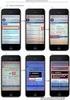 Doküman Kodu Yayın Numarası Yayın Tarihi TALM-001-050 02 02.11.2015 DEĞİŞİKLİK KAYITLARI Yayın No Yayın Nedeni Yayın Tarihi 00 İlk Çıkış 27.12.2011 01 Doküman İçerik Güncellenmesi 18.09.2015 02 Doküman
Doküman Kodu Yayın Numarası Yayın Tarihi TALM-001-050 02 02.11.2015 DEĞİŞİKLİK KAYITLARI Yayın No Yayın Nedeni Yayın Tarihi 00 İlk Çıkış 27.12.2011 01 Doküman İçerik Güncellenmesi 18.09.2015 02 Doküman
ELEKTRONİK İMZA BAŞVURU SÜRECİ
 ELEKTRONİK İMZA BAŞVURU SÜRECİ İÇİNDEKİLER Elektronik İmza Başvuru Süreci 1. Kurum Başvuru Süreci 2. Başvuru Formu Erişim Parolası Alınması 3. Başvuru Sayfasını Açma 4. Başvuru Sayfasına Giriş 5. Sipariş
ELEKTRONİK İMZA BAŞVURU SÜRECİ İÇİNDEKİLER Elektronik İmza Başvuru Süreci 1. Kurum Başvuru Süreci 2. Başvuru Formu Erişim Parolası Alınması 3. Başvuru Sayfasını Açma 4. Başvuru Sayfasına Giriş 5. Sipariş
MİLLİ EĞİTİM BAKANLIĞI BAŞVURU PORTALINDAN SERTİFİKA BAŞVURUSUNDA BULUNACAK KULLANICI TALİMATI
 MİLLİ EĞİTİM BAKANLIĞI BAŞVURU PORTALINDAN SERTİFİKA BAŞVURUSUNDA BULUNACAK KULLANICI Doküman Kodu Yayın Numarası Yayın Tarihi TALM-001-011 00 14.02.2013 DEĞİŞİKLİK KAYITLARI Yayın No Yayın Nedeni Yayın
MİLLİ EĞİTİM BAKANLIĞI BAŞVURU PORTALINDAN SERTİFİKA BAŞVURUSUNDA BULUNACAK KULLANICI Doküman Kodu Yayın Numarası Yayın Tarihi TALM-001-011 00 14.02.2013 DEĞİŞİKLİK KAYITLARI Yayın No Yayın Nedeni Yayın
SAĞLIK BAKANLIĞI BAŞVURU PORTALINDAN SERTİFİKA BAŞVURUSUNDA BULUNACAK KULLANICI TALİMATI
 SAĞLIK BAKANLIĞI BAŞVURU PORTALINDAN SERTİFİKA Doküman Kodu Yayın Numarası Yayın Tarihi TALM-001-011 00 14.02.2013 DEĞİŞİKLİK KAYITLARI Yayın No Yayın Nedeni Yayın Tarihi 00 İlk Çıkış 14.02.2013 TALM-001-011
SAĞLIK BAKANLIĞI BAŞVURU PORTALINDAN SERTİFİKA Doküman Kodu Yayın Numarası Yayın Tarihi TALM-001-011 00 14.02.2013 DEĞİŞİKLİK KAYITLARI Yayın No Yayın Nedeni Yayın Tarihi 00 İlk Çıkış 14.02.2013 TALM-001-011
GÖZETMEN İLE BAŞVURU FORMU DOLDURMA TALİMATI
 GÖZETMEN İLE BAŞVURU FORMU DOLDURMA TALİMATI Doküman Kodu Yayın Numarası Yayın Tarihi TALM-001-001 01 12.11.2012 Uyarı : Yalnız dosya sunucudan erişilen elektronik kopyalar güncel ve kontrollü olup, elektronik
GÖZETMEN İLE BAŞVURU FORMU DOLDURMA TALİMATI Doküman Kodu Yayın Numarası Yayın Tarihi TALM-001-001 01 12.11.2012 Uyarı : Yalnız dosya sunucudan erişilen elektronik kopyalar güncel ve kontrollü olup, elektronik
ELEKTRONİK BAŞVURU REHBERİ V 1.0
 ELEKTRONİK BAŞVURU REHBERİ V 1.0 Ağustos 2013 ANKARA Versiyon : 1.0 1/23 GELİR İDARESİ BAŞKANLIĞI Denetim ve Uyum Yönetimi Daire Başkanlığı (I) Versiyon : 1.0 2/23 İçindekiler 1 Giriş. 4 2 E-Fatura Uygulamasına
ELEKTRONİK BAŞVURU REHBERİ V 1.0 Ağustos 2013 ANKARA Versiyon : 1.0 1/23 GELİR İDARESİ BAŞKANLIĞI Denetim ve Uyum Yönetimi Daire Başkanlığı (I) Versiyon : 1.0 2/23 İçindekiler 1 Giriş. 4 2 E-Fatura Uygulamasına
E-İmza için Yapılması gereken İşlemler:
 Kamu Sertifikasyon Merkezi E-İMZA Başvuru İşlemleri Hakkında Önemli Duyuru! Ege Üniversitesi Elektronik Belge Yönetim Sistemi'ne geçiş aşamalarından biri olan Elektronik İmza başvuruları Kamu Sertifikasyon
Kamu Sertifikasyon Merkezi E-İMZA Başvuru İşlemleri Hakkında Önemli Duyuru! Ege Üniversitesi Elektronik Belge Yönetim Sistemi'ne geçiş aşamalarından biri olan Elektronik İmza başvuruları Kamu Sertifikasyon
Şekil 1- Başvuru Portalı Giriş Ekranı
 ADIM 1: PORTALE GİRİŞ https://portal.kamusm.gov.tr/bp/ws.go adresinden Şekil-1'deki Başvuru Portalı giriş ekranına ulaşılır. Şekil 1- Başvuru Portalı Giriş Ekranı Yukarıda yer alan ekrandaki bilgilere
ADIM 1: PORTALE GİRİŞ https://portal.kamusm.gov.tr/bp/ws.go adresinden Şekil-1'deki Başvuru Portalı giriş ekranına ulaşılır. Şekil 1- Başvuru Portalı Giriş Ekranı Yukarıda yer alan ekrandaki bilgilere
İÇİŞLERİ BAKANLIĞI KAYITÇI KULLANIM TALİMATI
 Doküman Kodu Yayın Numarası Yayın Tarihi TALM-001-012 00 31.12.2013 Uyarı : Yalnız Kamu SM dosya sunucudan erişilen elektronik kopyalar güncel ve kontrollü olup, elektronik ortamdan alınacak kağıt baskılar
Doküman Kodu Yayın Numarası Yayın Tarihi TALM-001-012 00 31.12.2013 Uyarı : Yalnız Kamu SM dosya sunucudan erişilen elektronik kopyalar güncel ve kontrollü olup, elektronik ortamdan alınacak kağıt baskılar
ELEKTRONİK İMZA BAŞVURUSU YARDIM DOKÜMANI
 Elektronik Belge Yönetim Sistemi (EBYS) içerisinde kullanacağımız Elektronik İmza başvurusu için lütfen aşağıdaki adımları takip ediniz. Kamu SM tarafından...@cbu.edu.tr mail adresinize, içerisinde "Başvuru
Elektronik Belge Yönetim Sistemi (EBYS) içerisinde kullanacağımız Elektronik İmza başvurusu için lütfen aşağıdaki adımları takip ediniz. Kamu SM tarafından...@cbu.edu.tr mail adresinize, içerisinde "Başvuru
İÇİNDEKİLER. Elektronik İmza... 3 Tanım... 3 Mevzuat... 3 Giriş... 3 Akıllı Akis Kart Alındıktan Sonra İzlenecek Adımlar... 4 2. Adım:...
 ELEKTRONİK İMZA 1 İÇİNDEKİLER Elektronik İmza... 3 Tanım... 3 Mevzuat... 3 Giriş... 3 Akıllı Akis Kart Alındıktan Sonra İzlenecek Adımlar... 4 1. Adım:... 4 2. Adım:... 4 Sürücü Yükleme Nasıl Yapılır?...
ELEKTRONİK İMZA 1 İÇİNDEKİLER Elektronik İmza... 3 Tanım... 3 Mevzuat... 3 Giriş... 3 Akıllı Akis Kart Alındıktan Sonra İzlenecek Adımlar... 4 1. Adım:... 4 2. Adım:... 4 Sürücü Yükleme Nasıl Yapılır?...
İÇİNDEKİLER 1. E-DEVLET SİSTEMİNE GİRİŞ... 2 2. KULLANICI İŞLEM MENÜSÜ... 6
 İÇİNDEKİLER. E-DEVLET SİSTEMİNE GİRİŞ.... KULLANICI İŞLEM MENÜSÜ... 6.. YENİ DÖNEM AÇMA... 6.. EĞİTİM DÖNEMLERİ LİSTELE... 7.3. DÖNEME DERS EKLEME/SİLME... 8.4. DERS LİSTELEME... 9.5. DÖNEME KURSİYER EKLEME/SİLME...
İÇİNDEKİLER. E-DEVLET SİSTEMİNE GİRİŞ.... KULLANICI İŞLEM MENÜSÜ... 6.. YENİ DÖNEM AÇMA... 6.. EĞİTİM DÖNEMLERİ LİSTELE... 7.3. DÖNEME DERS EKLEME/SİLME... 8.4. DERS LİSTELEME... 9.5. DÖNEME KURSİYER EKLEME/SİLME...
MALİ MÜHÜR SERTİFİKA KULLANIM REHBERİ (MİLKO)
 (MİLKO) Doküman Kodu Yayın Numarası Yayın Tarihi REHB-001-006 01 28.08.2014 Uyarı : Yalnız Kamu SM dosya sunucudan erişilen elektronik kopyalar güncel ve kontrollü olup, elektronik ortamdan alınacak kağıt
(MİLKO) Doküman Kodu Yayın Numarası Yayın Tarihi REHB-001-006 01 28.08.2014 Uyarı : Yalnız Kamu SM dosya sunucudan erişilen elektronik kopyalar güncel ve kontrollü olup, elektronik ortamdan alınacak kağıt
Nitelikli Elektronik Sertifika Kurumsal Başvuru Su reçleri
 1. Başvuru Sayfasına Giriş Birimde tayin edilen e-imza Sorumlusu personel http://www.kamusm.gov.tr/ adresine giriş yapar. Sayfada Sırasıyla; Ürünler -> Nitelikli Elektronik Sertifika(NES) -> Nasıl Başvururum
1. Başvuru Sayfasına Giriş Birimde tayin edilen e-imza Sorumlusu personel http://www.kamusm.gov.tr/ adresine giriş yapar. Sayfada Sırasıyla; Ürünler -> Nitelikli Elektronik Sertifika(NES) -> Nasıl Başvururum
Elektronik İmza Başvurusu Nasıl Yapılır?
 Elektronik İmza Başvurusu Nasıl Yapılır? ADIM 1: PORTALE GİRİŞ https://portal.kamusm.gov.tr/bp/meb.go adresinden Şekil-1'deki Başvuru Portalı giriş ekranına ulaşılır. Şekil 1- Başvuru Portalı Giriş Ekranı
Elektronik İmza Başvurusu Nasıl Yapılır? ADIM 1: PORTALE GİRİŞ https://portal.kamusm.gov.tr/bp/meb.go adresinden Şekil-1'deki Başvuru Portalı giriş ekranına ulaşılır. Şekil 1- Başvuru Portalı Giriş Ekranı
MALİ MÜHÜR SERTİFİKA KULLANIM REHBERİ
 Doküman Kodu Yayın Numarası Yayın Tarihi REHB-001-004 02 27.01.2014 Uyarı : Yalnız dosya sunucudan erişilen elektronik kopyalar güncel ve kontrollü olup, elektronik ortamdan alınacak kağıt baskılar KONTROLSÜZ
Doküman Kodu Yayın Numarası Yayın Tarihi REHB-001-004 02 27.01.2014 Uyarı : Yalnız dosya sunucudan erişilen elektronik kopyalar güncel ve kontrollü olup, elektronik ortamdan alınacak kağıt baskılar KONTROLSÜZ
TÜRKİYE NOTERLER BİRLİĞİ
 Değişiklik Numarası: 1.0 02/05/2014 1. İŞLEM METNİ Gelir İdaresi Başkanlığı na bildirimi yapılmış defterlerde hatalı bilgi olması durumunda, doğru olan bilgi ile değiştirilmesi için elektronik ortamda
Değişiklik Numarası: 1.0 02/05/2014 1. İŞLEM METNİ Gelir İdaresi Başkanlığı na bildirimi yapılmış defterlerde hatalı bilgi olması durumunda, doğru olan bilgi ile değiştirilmesi için elektronik ortamda
OUTLOOK 2010 İMZALI POSTA AYARLARI
 Doküman Kodu Yayın Numarası Yayın Tarihi TALM-001-005 01 27.11.2012 DEĞİŞİKLİK KAYITLARI Yayın No Yayın Nedeni Yayın Tarihi 00 İlk Çıkış 10.11.2012 01 Şablon değiştirildi. 27.11.2012 TALM-001-005 27.11.2012
Doküman Kodu Yayın Numarası Yayın Tarihi TALM-001-005 01 27.11.2012 DEĞİŞİKLİK KAYITLARI Yayın No Yayın Nedeni Yayın Tarihi 00 İlk Çıkış 10.11.2012 01 Şablon değiştirildi. 27.11.2012 TALM-001-005 27.11.2012
Bartın Kamu Hastaneleri Birliği Genel Sekreterliği
 Bartın Kamu Hastaneleri Birliği Genel Sekreterliği T.C. Sağlık Bakanlığı Türkiye Kamu Hastaneleri Kurumu NİTELİKLİ ELEKTRONİK SERTİFİKANIN KAYBEDİLMESİ DURUMUNDA İZLENECEK ADIMLAR Elektronik imzanızı kaybetmiş
Bartın Kamu Hastaneleri Birliği Genel Sekreterliği T.C. Sağlık Bakanlığı Türkiye Kamu Hastaneleri Kurumu NİTELİKLİ ELEKTRONİK SERTİFİKANIN KAYBEDİLMESİ DURUMUNDA İZLENECEK ADIMLAR Elektronik imzanızı kaybetmiş
T.C. MALİYE BAKANLIĞI (EBYS) ELEKTRONİK İMZA İLE EVRAK İMZALAMA KULLANICI KILAVUZU
 T.C. MALİYE BAKANLIĞI (EBYS) ELEKTRONİK İMZA İLE EVRAK İMZALAMA KULLANICI KILAVUZU 2015 ARALIK I 1. İçindekiler 1.1 Paraf Bekleyenler... - 1-1.2 İmza Bekleyenler... - 2-1.3 e-imzalama İşlemi... - 4-1.4
T.C. MALİYE BAKANLIĞI (EBYS) ELEKTRONİK İMZA İLE EVRAK İMZALAMA KULLANICI KILAVUZU 2015 ARALIK I 1. İçindekiler 1.1 Paraf Bekleyenler... - 1-1.2 İmza Bekleyenler... - 2-1.3 e-imzalama İşlemi... - 4-1.4
FİNDEKS E TİCARİ ÜYE OLMAK İSTEYENLER İÇİN BAŞVURU EKRANI KULLANIM KILAVUZU
 FİNDEKS E TİCARİ ÜYE OLMAK İSTEYENLER İÇİN BAŞVURU EKRANI KULLANIM KILAVUZU FİNDEKS E TİCARİ ÜYE OLMAK İSTEYENLER İÇİN BAŞVURU EKRANI KULLANIM KILAVUZU Konu Başlıkları GENEL BİLGİ FİNDEKS TİCARİ ÜYELİK
FİNDEKS E TİCARİ ÜYE OLMAK İSTEYENLER İÇİN BAŞVURU EKRANI KULLANIM KILAVUZU FİNDEKS E TİCARİ ÜYE OLMAK İSTEYENLER İÇİN BAŞVURU EKRANI KULLANIM KILAVUZU Konu Başlıkları GENEL BİLGİ FİNDEKS TİCARİ ÜYELİK
TNB KAYITLI ELEKTRONİK POSTA HİZMET SAĞLAYICILIĞI VE TİCARET A.Ş.
 İÇİNDEKİLER * 1 AMAÇ... 4 2 KAPSAM... 4 3 KISALTMALAR VE TANIMLAR... 4 4 REFERANS VE İLGİLİ DOKÜMANLAR... 4 5 TNB KEP - SÜRECİ... 4 * Bu doküman, Doküman Oluşturma Yönergesi içerisinde yazılan kurallar
İÇİNDEKİLER * 1 AMAÇ... 4 2 KAPSAM... 4 3 KISALTMALAR VE TANIMLAR... 4 4 REFERANS VE İLGİLİ DOKÜMANLAR... 4 5 TNB KEP - SÜRECİ... 4 * Bu doküman, Doküman Oluşturma Yönergesi içerisinde yazılan kurallar
NOT : Kuruluma başlamadan önce bilgisayarınızda 32 ve 64 bit Java Programı yüklü olmalıdır. Java Kurulum Dökümanı
 Nitelikli Elektronik Sertifikamı (E-İmza) Aldım, Ne Yapmalıyım? Kamu Sertifikasyon Merkezi'nden almış olduğunuz sertifikanızı kullanabilmeniz için gerekli adımları aşağıdaki sıra ile gerçekleştiriniz.
Nitelikli Elektronik Sertifikamı (E-İmza) Aldım, Ne Yapmalıyım? Kamu Sertifikasyon Merkezi'nden almış olduğunuz sertifikanızı kullanabilmeniz için gerekli adımları aşağıdaki sıra ile gerçekleştiriniz.
İçindekiler T.C. BAŞBANAKLIK ATATÜRK KÜLTÜR DİL VE TARİH YÜKSEK KURUMU
 İçindekiler Yayım Takip Sistemi (YAYSİS)... 2 https://yaysis.ayk.gov.tr... 2 I. Sisteme Kayıt... 2 II. Üye Giriş... 4 III. Eser/Makale Başvurusu... 4 IV. Başvuru Takibi... 7 V. Hakemden Gelen Düzeltmeler...
İçindekiler Yayım Takip Sistemi (YAYSİS)... 2 https://yaysis.ayk.gov.tr... 2 I. Sisteme Kayıt... 2 II. Üye Giriş... 4 III. Eser/Makale Başvurusu... 4 IV. Başvuru Takibi... 7 V. Hakemden Gelen Düzeltmeler...
WINDOWS VE PARDUS İÇİN İMZAGER KURULUM TALİMATI
 Doküman Kodu Yayın Numarası Yayın Tarihi TALM-001-053 0 03.01.2012 DEĞİŞİKLİK KAYITLARI Yayın No Yayın Nedeni Yayın Tarihi 0 İlk Çıkış 03.01.2012 TALM-001-053 03.01.2012 2/15 İÇİNDEKİLER 1 Giriş...4 2
Doküman Kodu Yayın Numarası Yayın Tarihi TALM-001-053 0 03.01.2012 DEĞİŞİKLİK KAYITLARI Yayın No Yayın Nedeni Yayın Tarihi 0 İlk Çıkış 03.01.2012 TALM-001-053 03.01.2012 2/15 İÇİNDEKİLER 1 Giriş...4 2
İMZAGER PROGRAMI İLE ELEKTRONİK İMZALI BELGE OLUŞTURMA
 E-imza ile Kayıtlı Elektronik Posta (KEP) üzerinden yapılan Destek Başvurularına İlişkin Duyuru Yeni yönteme dair görüş sorulan konulara ilişkin 01.08.2018 tarihinde gelen Bakanlık talimatına göre; E-imzanın
E-imza ile Kayıtlı Elektronik Posta (KEP) üzerinden yapılan Destek Başvurularına İlişkin Duyuru Yeni yönteme dair görüş sorulan konulara ilişkin 01.08.2018 tarihinde gelen Bakanlık talimatına göre; E-imzanın
TachoMobile Web Uygulaması v1.00.
 TachoMobile Yönetim Sistemi Proje Destek Dokümanı / Web Uygulaması v1.00.01 İÇİNDEKİLER Web Uygulaması 1. TANIMLAMALAR 1.1 Araçlar 1.2 Sürücüler 2. TAKOGRAF VERİLERİ 2.1 Veri İndirme 2.2 Gelen Kutusu 2.3
TachoMobile Yönetim Sistemi Proje Destek Dokümanı / Web Uygulaması v1.00.01 İÇİNDEKİLER Web Uygulaması 1. TANIMLAMALAR 1.1 Araçlar 1.2 Sürücüler 2. TAKOGRAF VERİLERİ 2.1 Veri İndirme 2.2 Gelen Kutusu 2.3
T.C. MALİYE BAKANLIĞI
 T.C. MALİYE BAKANLIĞI Muhasebat Genel Müdürlüğü Bilişim Sistemleri Dairesi Başkanlığı EBYS Elektronik İmza Kullanım Kılavuzu 2015 Elektronik İ mzalama İ şlemi Bu dokümanda Maliye Bakanlığı Elektronik Belge
T.C. MALİYE BAKANLIĞI Muhasebat Genel Müdürlüğü Bilişim Sistemleri Dairesi Başkanlığı EBYS Elektronik İmza Kullanım Kılavuzu 2015 Elektronik İ mzalama İ şlemi Bu dokümanda Maliye Bakanlığı Elektronik Belge
İMZAGER PROGRAMI İLE UZUN DÖNEM İMZA TİPİNDE ELEKTRONİK İMZALI BELGE OLUŞTURMA
 İMZAGER PROGRAMI İLE UZUN DÖNEM İMZA TİPİNDE ELEKTRONİK İMZALI BELGE OLUŞTURMA 1. Amaç Bu doküman belgelerin elektronik imzalanmasını ve imzalı bir dokümandaki imzaların görüntülenmesini ve yönetilmesini
İMZAGER PROGRAMI İLE UZUN DÖNEM İMZA TİPİNDE ELEKTRONİK İMZALI BELGE OLUŞTURMA 1. Amaç Bu doküman belgelerin elektronik imzalanmasını ve imzalı bir dokümandaki imzaların görüntülenmesini ve yönetilmesini
TNB KAYITLI ELEKTRONİK POSTA HİZMET SAĞLAYICILIĞI VE TİCARET A.Ş.
 İÇİNDEKİLER 1. BAŞVURU... 4 1.1. Hesap Oluşturma... 5 1.2. Kimlik Bilgileri... 6 1.3. Hesap, Tarife, Paket Seçimi... 7 1.4. Ödeme Seçenekleri... 10 2. WEB POSTA HESAP KULLANIMI... 13 2.1. Web Posta Kullanıcı
İÇİNDEKİLER 1. BAŞVURU... 4 1.1. Hesap Oluşturma... 5 1.2. Kimlik Bilgileri... 6 1.3. Hesap, Tarife, Paket Seçimi... 7 1.4. Ödeme Seçenekleri... 10 2. WEB POSTA HESAP KULLANIMI... 13 2.1. Web Posta Kullanıcı
NİTELİKLİ ELEKTRONİK SERTİFİKA KURULUM AŞAMALARI
 NİTELİKLİ ELEKTRONİK SERTİFİKA KURULUM AŞAMALARI Kurulum Aşamaları: 1. Java Kurulumu 2. E-imza Sürücülerinin İndirilmesi 3. Kart Okuyucu Kurulumu 4. Akıllı Kart Kurulumu 5. Sertifikayı Kullanıma Açma Bilgisayarların
NİTELİKLİ ELEKTRONİK SERTİFİKA KURULUM AŞAMALARI Kurulum Aşamaları: 1. Java Kurulumu 2. E-imza Sürücülerinin İndirilmesi 3. Kart Okuyucu Kurulumu 4. Akıllı Kart Kurulumu 5. Sertifikayı Kullanıma Açma Bilgisayarların
ULUSAL ELEKTRONİK TEBLİGAT SİSTEMİ
 ULUSAL ELEKTRONİK TEBLİGAT SİSTEMİ AVUKATLAR İÇİN WEB ARAYÜZÜ KULLANIM KILAVUZU 1 İçindekiler 1. UETS HESABI OTURUM AÇMA... 3 1.1. E-İMZA İLE UETS OTURUM AÇMA... 3 1.2. TC KİMLİK NO İLE UETS OTURUM AÇMA...
ULUSAL ELEKTRONİK TEBLİGAT SİSTEMİ AVUKATLAR İÇİN WEB ARAYÜZÜ KULLANIM KILAVUZU 1 İçindekiler 1. UETS HESABI OTURUM AÇMA... 3 1.1. E-İMZA İLE UETS OTURUM AÇMA... 3 1.2. TC KİMLİK NO İLE UETS OTURUM AÇMA...
T.C. BAŞBAKANLIK ATATÜRK KÜLTÜR, DİL VE TARİH YÜKSEK KURUMU PROJE TAKİP VE YÖNETİM SİSTEMİ KULLANICI KILAVUZU
 T.C. BAŞBAKANLIK ATATÜRK KÜLTÜR, DİL VE TARİH YÜKSEK KURUMU PROJE TAKİP VE YÖNETİM SİSTEMİ KULLANICI KILAVUZU I. İçindekiler 1. PROJE SİSTEMİ WEB ADRESİ... 2 2. GİRİŞ EKRANI... 2 3. KAYIT VE SİSTEME GİRİŞ...
T.C. BAŞBAKANLIK ATATÜRK KÜLTÜR, DİL VE TARİH YÜKSEK KURUMU PROJE TAKİP VE YÖNETİM SİSTEMİ KULLANICI KILAVUZU I. İçindekiler 1. PROJE SİSTEMİ WEB ADRESİ... 2 2. GİRİŞ EKRANI... 2 3. KAYIT VE SİSTEME GİRİŞ...
1.5. Başvuru formundaki bilgileri aşağıdaki şekilde doldurunuz. Kart Okuyucu Tipi: Mini Kart Okuyucu Sertifika Süresi: 3 Yıl
 1. E-imza bulunmayan personelin e-imza alması gerekmektedir. 1.1. https://portal.kamusm.gov.tr/bp/ws.go internet adresine giriniz. 1.2.Girdiğiniz internet sayfasında Nitelikli Elektronik Sertifika Başvurusu
1. E-imza bulunmayan personelin e-imza alması gerekmektedir. 1.1. https://portal.kamusm.gov.tr/bp/ws.go internet adresine giriniz. 1.2.Girdiğiniz internet sayfasında Nitelikli Elektronik Sertifika Başvurusu
ULUSAL ELEKTRONİK TEBLİGAT SİSTEMİ
 ULUSAL ELEKTRONİK TEBLİGAT SİSTEMİ TÜZEL KİŞİLER İÇİN WEB ARAYÜZÜ KULLANIM KILAVUZU 1 İçindekiler 1. ULUSAL ELEKTRONİK TEBLİGAT SİSTEMİ HESABI OLUŞTURMA... 3 1.1. E-DEVLET İLE İŞLEM YETKİLİSİ KAYDI OLUŞTURMA...
ULUSAL ELEKTRONİK TEBLİGAT SİSTEMİ TÜZEL KİŞİLER İÇİN WEB ARAYÜZÜ KULLANIM KILAVUZU 1 İçindekiler 1. ULUSAL ELEKTRONİK TEBLİGAT SİSTEMİ HESABI OLUŞTURMA... 3 1.1. E-DEVLET İLE İŞLEM YETKİLİSİ KAYDI OLUŞTURMA...
İlgili sayfa ulaşmak için metnin üzerine TIKLAYINIZ.
 1 - GİRİŞ 1 2 - PORTAL / ANA SAYFA 1 2.1 Sisteme Giriş Yapılması 2 İlgili sayfa ulaşmak için metnin üzerine TIKLAYINIZ.! SİSTEM YÖNETİMİ 1 - GİRİŞ Bu doküman içerisinde, hizmete sunulan Sistem Yönetiminin
1 - GİRİŞ 1 2 - PORTAL / ANA SAYFA 1 2.1 Sisteme Giriş Yapılması 2 İlgili sayfa ulaşmak için metnin üzerine TIKLAYINIZ.! SİSTEM YÖNETİMİ 1 - GİRİŞ Bu doküman içerisinde, hizmete sunulan Sistem Yönetiminin
ELEKTRONİK BELGE YÖNETİM SİSTEMİ KULLANICI GİRİŞ VE E-İMZA İŞLEMLERİ KLAVUZU
 ELEKTRONİK BELGE YÖNETİM SİSTEMİ KULLANICI GİRİŞ VE E-İMZA İŞLEMLERİ KLAVUZU BİLGİ İŞLEM DAİRE BAŞKANLIĞI 2015 Elektronik Belge Yönetim Sistemi ile ilgili her türlü teknik destek için Bilgi İşlem Daire
ELEKTRONİK BELGE YÖNETİM SİSTEMİ KULLANICI GİRİŞ VE E-İMZA İŞLEMLERİ KLAVUZU BİLGİ İŞLEM DAİRE BAŞKANLIĞI 2015 Elektronik Belge Yönetim Sistemi ile ilgili her türlü teknik destek için Bilgi İşlem Daire
ELEKTRONİK İMZA KURULUM REHBERİ
 ELEKTRONİK İMZA KURULUM REHBERİ 1) Kurulumun ilk aşamasında JAVA nın son sürümünün yüklü olması ve bütün yüklemelerin İNTERNET EXPLORER tarayıcısından yapılması gerekmektedir. (https://www.java.com/tr)
ELEKTRONİK İMZA KURULUM REHBERİ 1) Kurulumun ilk aşamasında JAVA nın son sürümünün yüklü olması ve bütün yüklemelerin İNTERNET EXPLORER tarayıcısından yapılması gerekmektedir. (https://www.java.com/tr)
UZAKTAN EĞİTİM SİSTEMİ ÖĞRENCİ EKRANLARI KULLANIM KILAVUZU
 UZAKTAN EĞİTİM SİSTEMİ ÖĞRENCİ EKRANLARI KULLANIM KILAVUZU 1 GİRİŞ Bu doküman içerisinde, hizmete sunulan Uzaktan Eğitim Sistemi (UZEM) öğrenci ekranlarının kullanımına yönelik yardım içeriği bulunmaktadır.
UZAKTAN EĞİTİM SİSTEMİ ÖĞRENCİ EKRANLARI KULLANIM KILAVUZU 1 GİRİŞ Bu doküman içerisinde, hizmete sunulan Uzaktan Eğitim Sistemi (UZEM) öğrenci ekranlarının kullanımına yönelik yardım içeriği bulunmaktadır.
T.C. BAŞBAKANLIK ATATÜRK KÜLTÜR, DİL VE TARİH YÜKSEK KURUMU DESTEK TAKİP VE YÖNETİM SİSTEMİ
 T.C. BAŞBAKANLIK ATATÜRK KÜLTÜR, DİL VE TARİH YÜKSEK KURUMU DESTEK TAKİP VE YÖNETİM SİSTEMİ KULLANICI KILAVUZU 1 I. İçindekiler 1. DESTEK BAŞVURU SİSTEMİ WEB ADRESİ... 3 2. GİRİŞ EKRANI... 3 3. KAYIT VE
T.C. BAŞBAKANLIK ATATÜRK KÜLTÜR, DİL VE TARİH YÜKSEK KURUMU DESTEK TAKİP VE YÖNETİM SİSTEMİ KULLANICI KILAVUZU 1 I. İçindekiler 1. DESTEK BAŞVURU SİSTEMİ WEB ADRESİ... 3 2. GİRİŞ EKRANI... 3 3. KAYIT VE
Proje Takip Platformu Kullanım Kılavuzu
 Proje Takip Platformu Kullanım Kılavuzu Uygulamaya giriş yapabilmek için https://iskop.istanbul.edu.tr/ adresine girilir. Proje Takip Platformu adlı bölümden Proje Takip Platformu linkine tıklanır. Açılan
Proje Takip Platformu Kullanım Kılavuzu Uygulamaya giriş yapabilmek için https://iskop.istanbul.edu.tr/ adresine girilir. Proje Takip Platformu adlı bölümden Proje Takip Platformu linkine tıklanır. Açılan
ULUSAL ELEKTRONİK TEBLİGAT SİSTEMİ
 ULUSAL ELEKTRONİK TEBLİGAT SİSTEMİ ZORUNLU ALICILAR İÇİN WEB ARAYÜZÜ KULLANIM KILAVUZU 1 İçindekiler 1. HESAPLARIN AÇILMASI VE AKTİVASYON İŞLEMİ... 3 2. UETS HESABI OTURUM AÇMA... 3 2.1. E-İMZA İLE UETS
ULUSAL ELEKTRONİK TEBLİGAT SİSTEMİ ZORUNLU ALICILAR İÇİN WEB ARAYÜZÜ KULLANIM KILAVUZU 1 İçindekiler 1. HESAPLARIN AÇILMASI VE AKTİVASYON İŞLEMİ... 3 2. UETS HESABI OTURUM AÇMA... 3 2.1. E-İMZA İLE UETS
BAŞVURU SAHİBİ KAYIT İŞLEMLERİ
 TÜBİTAK - BİLGEM YAZILIM TEKNOLOJİLERİ ARAŞTIRMA ENSTİTÜSÜ (YTE) T.C. KALKINMA BAKANLIĞI İZLEME, DEĞERLENDİRME VE ANALİZ DAİRESİ BAŞKANLIĞI KALKINMA AJANSLARI YÖNETİM SİSTEMİ PROJESİ BAŞVURU SAHİBİ KAYIT
TÜBİTAK - BİLGEM YAZILIM TEKNOLOJİLERİ ARAŞTIRMA ENSTİTÜSÜ (YTE) T.C. KALKINMA BAKANLIĞI İZLEME, DEĞERLENDİRME VE ANALİZ DAİRESİ BAŞKANLIĞI KALKINMA AJANSLARI YÖNETİM SİSTEMİ PROJESİ BAŞVURU SAHİBİ KAYIT
Mobil Elektronik İmza İşlemi Kullanıcı Kılavuzu
 Mobil Elektronik İmza İşlemi Kullanıcı Kılavuzu 2013 İçerik Mobil İmza Nedir?... 3 NES(Nitelikli Elektronik Sertifika)... 3 Mobil İmza Kullanımı... 3 1 e-içişleri Sitesi Üzerinden Mobil İmza İle Evrak
Mobil Elektronik İmza İşlemi Kullanıcı Kılavuzu 2013 İçerik Mobil İmza Nedir?... 3 NES(Nitelikli Elektronik Sertifika)... 3 Mobil İmza Kullanımı... 3 1 e-içişleri Sitesi Üzerinden Mobil İmza İle Evrak
MERSİS UYGULAMA KULLANICISI YARDIM REHBERİ KURULUŞ İŞLEMLERİ GÜMRÜK VE TİCARET BAKANLIĞI MERSİS UYGULAMASI
 MERSİS UYGULAMA KULLANICISI YARDIM REHBERİ KURULUŞ İŞLEMLERİ KURULUŞ BAŞVURUSU İŞLEMLERİ Merkezi Sicil Sistemi Uygulaması (Mersis) üzerinden Sistem kullanıcıları; Kuruluş Başvurusu Değişiklik Başvurusu
MERSİS UYGULAMA KULLANICISI YARDIM REHBERİ KURULUŞ İŞLEMLERİ KURULUŞ BAŞVURUSU İŞLEMLERİ Merkezi Sicil Sistemi Uygulaması (Mersis) üzerinden Sistem kullanıcıları; Kuruluş Başvurusu Değişiklik Başvurusu
ACENTE PORTAL YENİ BAŞVURU. Acente El Kitabı
 ACENTE PORTAL YENİ BAŞVURU Acente El Kitabı İÇİNDEKİLER Elektronik İmza Kullanımında Dikkat Edilmesi Gereken Hususlar... 1 1. Yeni Acentelik Başvuru İşlemleri... 2 2. Yeni Başvuru Sözleşme İmzalama...
ACENTE PORTAL YENİ BAŞVURU Acente El Kitabı İÇİNDEKİLER Elektronik İmza Kullanımında Dikkat Edilmesi Gereken Hususlar... 1 1. Yeni Acentelik Başvuru İşlemleri... 2 2. Yeni Başvuru Sözleşme İmzalama...
T.C. ETİ MADEN İŞLETMELERİ TEKLİF MODÜLÜ FİRMA KULLANIM KILAVUZU
 T.C. ETİ MADEN İŞLETMELERİ TEKLİF MODÜLÜ FİRMA KULLANIM KILAVUZU Eylül 2012 Ankara Sayfa No:1/8 1.TEKLİF MODÜLÜ Kurumun herhangi bir ihale sürecinde firmalardan elektronik ortamda teklif isteyebilmesi
T.C. ETİ MADEN İŞLETMELERİ TEKLİF MODÜLÜ FİRMA KULLANIM KILAVUZU Eylül 2012 Ankara Sayfa No:1/8 1.TEKLİF MODÜLÜ Kurumun herhangi bir ihale sürecinde firmalardan elektronik ortamda teklif isteyebilmesi
KULLANICI KILAVUZU. inter - KEP Hesap aktivasyonu ve webmail Kullanımı. Ağustos 2016
 KULLANICI KILAVUZU inter - KEP Hesap aktivasyonu ve webmail Kullanımı Ağustos 2016 Kılavuz No : Uygulama Tarihi : 04/08/2016 Revizyon No : İlk Yayın Revizyon Tarihi : - - Hazırlayan : Yazılım Altyapı Grubu
KULLANICI KILAVUZU inter - KEP Hesap aktivasyonu ve webmail Kullanımı Ağustos 2016 Kılavuz No : Uygulama Tarihi : 04/08/2016 Revizyon No : İlk Yayın Revizyon Tarihi : - - Hazırlayan : Yazılım Altyapı Grubu
Okul Sorumlusu/Müdürü İçin Mobil Kreş Yönetim Paneli Kullanım Dokümanı
 Okul Sorumlusu/Müdürü İçin Mobil Kreş Yönetim Paneli Kullanım Dokümanı 1. Okul yönetim paneline giriş yapmak için www.mobilkres.com/web-admin adresine gidilir. 2. Açılan sayfada kullanıcı adı ve şifre
Okul Sorumlusu/Müdürü İçin Mobil Kreş Yönetim Paneli Kullanım Dokümanı 1. Okul yönetim paneline giriş yapmak için www.mobilkres.com/web-admin adresine gidilir. 2. Açılan sayfada kullanıcı adı ve şifre
TÜRKİYE İLAÇ VE TIBBİ CİHAZ KURUMU KOZMETİK FAALİYETLERİ ELEKTRONİK İŞLEM SÜREÇLERİNE İLİŞKİN KILAVUZ
 TÜRKİYE İLAÇ VE TIBBİ CİHAZ KURUMU KOZMETİK FAALİYETLERİ ELEKTRONİK İŞLEM SÜREÇLERİNE İLİŞKİN KILAVUZ Amaç MADDE 1- (1) Bu Kılavuz, Türkiye İlaç ve Tıbbi Cihaz Kurumu Kozmetik Ürünler Dairesi Başkanlığı
TÜRKİYE İLAÇ VE TIBBİ CİHAZ KURUMU KOZMETİK FAALİYETLERİ ELEKTRONİK İŞLEM SÜREÇLERİNE İLİŞKİN KILAVUZ Amaç MADDE 1- (1) Bu Kılavuz, Türkiye İlaç ve Tıbbi Cihaz Kurumu Kozmetik Ürünler Dairesi Başkanlığı
E-FATURA LOGO ENTEGRATÖRLÜK UYGULAMASI
 E-FATURA LOGO ENTEGRATÖRLÜK UYGULAMASI Bu doküman E-Fatura Logo Özel Entegratörlük sipariş ve satış aşamaları tamamlandıktan sonra yapılması gerekelenleri kapsar(özel Entegratörlük Satış İşlemleri için
E-FATURA LOGO ENTEGRATÖRLÜK UYGULAMASI Bu doküman E-Fatura Logo Özel Entegratörlük sipariş ve satış aşamaları tamamlandıktan sonra yapılması gerekelenleri kapsar(özel Entegratörlük Satış İşlemleri için
HAL KAYIT SİSTEMİ HAL HAKEM HEYETİ İŞLEMLERİ KULLANICI KILAVUZU
 HAL KAYIT SİSTEMİ HAL HAKEM HEYETİ İŞLEMLERİ KULLANICI KILAVUZU Ekim 2015 İçindekiler 1. HAL KAYIT SİSTEMİ NE GİRİŞ... 2 2. HAL HAKEM HEYETİ BAŞVURU OLUŞTURMA SÜRECİ... 2 2.1. BAŞVURU İÇİN GEREKLİ BİLGİLERİN
HAL KAYIT SİSTEMİ HAL HAKEM HEYETİ İŞLEMLERİ KULLANICI KILAVUZU Ekim 2015 İçindekiler 1. HAL KAYIT SİSTEMİ NE GİRİŞ... 2 2. HAL HAKEM HEYETİ BAŞVURU OLUŞTURMA SÜRECİ... 2 2.1. BAŞVURU İÇİN GEREKLİ BİLGİLERİN
DÖNER KANAT TEKNOLOJİ MERKEZİ (DKTM) PROJE SİSTEMİ
 DÖNER KANAT TEKNOLOJİ MERKEZİ (DKTM) PROJE SİSTEMİ KULLANICI KILAVUZU Versiyon Numarası V-04 SUNAN Bilgi Yönetimi Sistemleri Müdürlüğü İÇİNDEKİLER 1. Amaç... 1 2. Kapsam... 1 3. Kısaltmalar
DÖNER KANAT TEKNOLOJİ MERKEZİ (DKTM) PROJE SİSTEMİ KULLANICI KILAVUZU Versiyon Numarası V-04 SUNAN Bilgi Yönetimi Sistemleri Müdürlüğü İÇİNDEKİLER 1. Amaç... 1 2. Kapsam... 1 3. Kısaltmalar
EBS (ELEKTRONİK BAŞVURU SİSTEMİ) ÜZERİNDEN ELEKTRONİK İMZA İLE BAŞVURU NASIL YAPILIR?
 EBS (ELEKTRONİK BAŞVURU SİSTEMİ) ÜZERİNDEN ELEKTRONİK İMZA İLE BAŞVURU NASIL YAPILIR? 01.07.2016 tarihinden itibaren EBS sistemini kullanan tüm firmalar, başvuru işlemleri için 5070 Sayılı Elektronik İmza
EBS (ELEKTRONİK BAŞVURU SİSTEMİ) ÜZERİNDEN ELEKTRONİK İMZA İLE BAŞVURU NASIL YAPILIR? 01.07.2016 tarihinden itibaren EBS sistemini kullanan tüm firmalar, başvuru işlemleri için 5070 Sayılı Elektronik İmza
E-İmza Sertifika Kurulumu
 E-İmza Sertifika Kurulumu Kamu Sertifikasyon Merkezi'nden almış olduğunuz sertifikanızı kullanabilmeniz için gerekli adımları aşağıdaki sıra ile gerçekleştiriniz. 1.Adım Kurye tarafından tarafınıza elden
E-İmza Sertifika Kurulumu Kamu Sertifikasyon Merkezi'nden almış olduğunuz sertifikanızı kullanabilmeniz için gerekli adımları aşağıdaki sıra ile gerçekleştiriniz. 1.Adım Kurye tarafından tarafınıza elden
MESS BULUT SİSTEMİ ÜYE PORTALI KULLANIM KILAVUZU
 MESS BULUT SİSTEMİ ÜYE PORTALI KULLANIM KILAVUZU MESS Bulut Sistemi Üye şirketlerimizden anket yoluyla toplanmakta olan bilgilerin online bulut sistemi üzerinden hatasız, düzenli, kontrol edilebilir ve
MESS BULUT SİSTEMİ ÜYE PORTALI KULLANIM KILAVUZU MESS Bulut Sistemi Üye şirketlerimizden anket yoluyla toplanmakta olan bilgilerin online bulut sistemi üzerinden hatasız, düzenli, kontrol edilebilir ve
ELEKTRONİK EVRAK BAŞVURUSU NASIL YAPILIR?
 Tıbbi Cihaz Firmalarının T.C TÜRKİYE İLAÇ VE TIBBİ CİHAZ KURUMU na Serbest Satış Sertifikası ve Kontrol Belgesi için elektronik başvuru yapabilmelerini sağlamak üzere TİTUBB sisteminde kayıtlı ve onaylı
Tıbbi Cihaz Firmalarının T.C TÜRKİYE İLAÇ VE TIBBİ CİHAZ KURUMU na Serbest Satış Sertifikası ve Kontrol Belgesi için elektronik başvuru yapabilmelerini sağlamak üzere TİTUBB sisteminde kayıtlı ve onaylı
Self Servis Windows Parola İşlemleri
 Self Servis Windows Parola İşlemleri 1 İçindekiler 1 Giriş... 3 2 Amaç... 3 3 Kapsam... 3 4 Gereksinimler... 3 5 Uygulama Adımları... 3 5.1... Uygulamaya Erişim... 3 5.2... Sisteme Kayıt olma... 3 5.3...
Self Servis Windows Parola İşlemleri 1 İçindekiler 1 Giriş... 3 2 Amaç... 3 3 Kapsam... 3 4 Gereksinimler... 3 5 Uygulama Adımları... 3 5.1... Uygulamaya Erişim... 3 5.2... Sisteme Kayıt olma... 3 5.3...
Eksik olan Java yüklenir ve tarayıcı kapatılıp açılır. Java yüklendikten sonra Java Uyarısı Ekranı'nda yer alan Bu
 Sayfa Yardımları Sisteme Giriş Sisteme giriş yapıldığında Java eklentisinin eski olduğuna dair uyarı alınabilir. Eksik olan Java yüklenir ve tarayıcı kapatılıp açılır. Java yüklendikten sonra Java Uyarısı
Sayfa Yardımları Sisteme Giriş Sisteme giriş yapıldığında Java eklentisinin eski olduğuna dair uyarı alınabilir. Eksik olan Java yüklenir ve tarayıcı kapatılıp açılır. Java yüklendikten sonra Java Uyarısı
NİTELİKLİ ELEKTRONİK SERTİFİKA KURULUM AŞAMALARI
 NİTELİKLİ ELEKTRONİK SERTİFİKA KURULUM AŞAMALARI Kurulum Aşamaları: 1. Java Kurulumu 2. E-imza Sürücülerinin İndirilmesi 3. Kart Okuyucu Kurulumu 4. Akıllı Kart Kurulumu 5. Sertifikayı Kullanıma Açma Bilgisayarların
NİTELİKLİ ELEKTRONİK SERTİFİKA KURULUM AŞAMALARI Kurulum Aşamaları: 1. Java Kurulumu 2. E-imza Sürücülerinin İndirilmesi 3. Kart Okuyucu Kurulumu 4. Akıllı Kart Kurulumu 5. Sertifikayı Kullanıma Açma Bilgisayarların
TEKNİK DOSYA UYGUNLUK YAZISI BAŞVURU
 TEKNİK DOSYA UYGUNLUK YAZISI BAŞVURU 1 TEKNİK DOSYA UYGUNLUK YAZISI BAŞVURUSU Başvuru için «https://basvuru.tse.org.tr/uye/» adresinden TSE 360 sistemine kayıt olunması ve kullanıcı adı ve şifre ile giriş
TEKNİK DOSYA UYGUNLUK YAZISI BAŞVURU 1 TEKNİK DOSYA UYGUNLUK YAZISI BAŞVURUSU Başvuru için «https://basvuru.tse.org.tr/uye/» adresinden TSE 360 sistemine kayıt olunması ve kullanıcı adı ve şifre ile giriş
BAPSİS PROJE DEĞİŞİKLİK İŞLEMLERİ EKRANI
 BAPSİS PROJE DEĞİŞİKLİK İŞLEMLERİ EKRANI Sayfa Hakkında Bu ekran proje yöneticisinin devam eden projesi için Proje Adı, Proje Ekibi, Proje Süresi ve/veya Malzeme değişikliği taleplerini yapabileceği ve
BAPSİS PROJE DEĞİŞİKLİK İŞLEMLERİ EKRANI Sayfa Hakkında Bu ekran proje yöneticisinin devam eden projesi için Proje Adı, Proje Ekibi, Proje Süresi ve/veya Malzeme değişikliği taleplerini yapabileceği ve
ASELSAN TEDARİKÇİ PORTALI. SRM- Sipariş Yönetimi Tedarikçi Dokümanı
 ASELSAN TEDARİKÇİ PORTALI SRM- Sipariş Yönetimi Tedarikçi Dokümanı Versiyon : 1 Tarih : 27.11.2016 İçindekiler 1. Sipariş Portali... 1 2. Sevk Bekleyen Siparişler... 2 2.1. Sevk Bekleyen Siparişin Revize
ASELSAN TEDARİKÇİ PORTALI SRM- Sipariş Yönetimi Tedarikçi Dokümanı Versiyon : 1 Tarih : 27.11.2016 İçindekiler 1. Sipariş Portali... 1 2. Sevk Bekleyen Siparişler... 2 2.1. Sevk Bekleyen Siparişin Revize
Giriş. TÜRKİYE ESNAF VE SANATKARLARI KONFEDERASYONU Online İşlemler (Dolaşım Belge İşlemleri Menşe Şahadetnamesi) Kullanma Kılavuzu v5
 Giriş Bu kılavuz; Türkiye Esnaf ve Sanatkarları Konfederasyonu (TESK) Online İşlemleri arasında yer alan MENŞE ŞAHADETNAMESİ Dolaşım Belgesi ve Menşe İspat belgelerinin elektronik ortamda düzenlenmesi,
Giriş Bu kılavuz; Türkiye Esnaf ve Sanatkarları Konfederasyonu (TESK) Online İşlemleri arasında yer alan MENŞE ŞAHADETNAMESİ Dolaşım Belgesi ve Menşe İspat belgelerinin elektronik ortamda düzenlenmesi,
İZİN İŞLEMLERİ. Sol üst köşedeki logoya tıklanarak açılan menüden İş Akışları İzin Formu seçilir.
 1. İzin Formunun Başlatılması: Sol üst köşedeki logoya tıklanarak açılan menüden İş Akışları İzin Formu seçilir. 2. İzin Formunun Doldurulması: bilgiislem.bilecik.edu.tr / ebysbilgi.bilecik.edu.tr 1/6
1. İzin Formunun Başlatılması: Sol üst köşedeki logoya tıklanarak açılan menüden İş Akışları İzin Formu seçilir. 2. İzin Formunun Doldurulması: bilgiislem.bilecik.edu.tr / ebysbilgi.bilecik.edu.tr 1/6
TÜRKİYE ESNAF VE SANATKARLARI KONFEDERASYONU Online İşlemler (Basılı Evrak Stok Takip Sistemi ) Kullanma Kılavuzu
 1. Giriş Bu kılavuz; Türkiye Esnaf ve Sanatkarları Konfederasyonu Online İşlemler sisteminde, Basılı Evrak Stok Takip Sisteminin kullanımını anlatmak amacı ile hazırlanmıştır. Bu sistem ile; - Basılı Evrak
1. Giriş Bu kılavuz; Türkiye Esnaf ve Sanatkarları Konfederasyonu Online İşlemler sisteminde, Basılı Evrak Stok Takip Sisteminin kullanımını anlatmak amacı ile hazırlanmıştır. Bu sistem ile; - Basılı Evrak
TÜRKİYE İLAÇ VE TIBBİ CİHAZ KURUMU (TİTCK) ELEKTRONİK SÜREÇ YÖNETİM (ESY) PROJESİ ELEKTRONİK BAŞVURU KULLANICI KILAVUZU
 TÜRKİYE İLAÇ VE TIBBİ CİHAZ KURUMU (TİTCK) ELEKTRONİK SÜREÇ YÖNETİM (ESY) PROJESİ ELEKTRONİK BAŞVURU KULLANICI KILAVUZU 1 / 14 Versiyon Tarihçesi Versiyon Değişiklik Yapılan Bölüm/Sayfa Değişiklik Tanımı
TÜRKİYE İLAÇ VE TIBBİ CİHAZ KURUMU (TİTCK) ELEKTRONİK SÜREÇ YÖNETİM (ESY) PROJESİ ELEKTRONİK BAŞVURU KULLANICI KILAVUZU 1 / 14 Versiyon Tarihçesi Versiyon Değişiklik Yapılan Bölüm/Sayfa Değişiklik Tanımı
T.C. BAŞBAKANLIK ATATÜRK KÜLTÜR, DİL VE TARİH YÜKSEK KURUMU DESTEK SİSTEMİ KULLANICI KILAVUZU
 T.C. BAŞBAKANLIK ATATÜRK KÜLTÜR, DİL VE TARİH YÜKSEK KURUMU DESTEK SİSTEMİ KULLANICI KILAVUZU I. İçindekiler 1. DESTEK BAŞVURU SİSTEMİ WEB ADRESİ... 2 2. GİRİŞ EKRANI... 2 3. KAYIT VE SİSTEME GİRİŞ...
T.C. BAŞBAKANLIK ATATÜRK KÜLTÜR, DİL VE TARİH YÜKSEK KURUMU DESTEK SİSTEMİ KULLANICI KILAVUZU I. İçindekiler 1. DESTEK BAŞVURU SİSTEMİ WEB ADRESİ... 2 2. GİRİŞ EKRANI... 2 3. KAYIT VE SİSTEME GİRİŞ...
DEPO KURULUŞ İŞLEMLERİ
 DEPO KURULUŞ İŞLEMLERİ DEPO KURULUS Merkezi Sicil Kayıt Sisteminde Mersis butonuna tıklandığında aşağıda şirketinizle ilgili yapabileceğiniz işlemler listelenir. Şirket kuruluşu yapmak için Tescil Başvuru
DEPO KURULUŞ İŞLEMLERİ DEPO KURULUS Merkezi Sicil Kayıt Sisteminde Mersis butonuna tıklandığında aşağıda şirketinizle ilgili yapabileceğiniz işlemler listelenir. Şirket kuruluşu yapmak için Tescil Başvuru
Giriş. TÜRKİYE ESNAF VE SANATKARLARI KONFEDERASYONU Online İşlemler (Dolaşım Belge İşlemleri Menşe İspat D-8) Kullanma Kılavuzu v4
 Giriş Bu kılavuz; Türkiye Esnaf ve Sanatkarları Konfederasyonu (TESK) Online İşlemleri arasında yer alan MENŞE İSPAT D-8 Dolaşım Belgesi ve Menşe İspat belgelerinin elektronik ortamda düzenlenmesi, onaylanması
Giriş Bu kılavuz; Türkiye Esnaf ve Sanatkarları Konfederasyonu (TESK) Online İşlemleri arasında yer alan MENŞE İSPAT D-8 Dolaşım Belgesi ve Menşe İspat belgelerinin elektronik ortamda düzenlenmesi, onaylanması
Belli İstekliler Arasında İhale Usulü İşlemleri Kullanıcı Kılavuzu
 8 Belli İstekliler Arasında İhale Usulü İşlemleri Kullanıcı Kılavuzu 1 İçindekiler 1. Ön Yeterlik Doküman Satış İşlemleri......3 2. Ön Yeterlik Doküman Alanların Listelenmesi. 6 3. İhale Komisyonu İşlemleri...8
8 Belli İstekliler Arasında İhale Usulü İşlemleri Kullanıcı Kılavuzu 1 İçindekiler 1. Ön Yeterlik Doküman Satış İşlemleri......3 2. Ön Yeterlik Doküman Alanların Listelenmesi. 6 3. İhale Komisyonu İşlemleri...8
İçindekiler 1.e-Birlik e Giriş Yapma 2 2. TÜRMOBKart Başvurusu 2 3. İletişim Bilgileri Güncelleme Kişisel İletişim Bilgileri
 İçindekiler 1.e-Birlik e Giriş Yapma 2 2. TÜRMOBKart Başvurusu 2 3. İletişim Bilgileri Güncelleme 3 3.1. Kişisel İletişim Bilgileri 3 3.1.1. Adres Bilgisi 3 3.1.2. Telefon Bilgisi 3 3.1.3. e-posta Bilgisi
İçindekiler 1.e-Birlik e Giriş Yapma 2 2. TÜRMOBKart Başvurusu 2 3. İletişim Bilgileri Güncelleme 3 3.1. Kişisel İletişim Bilgileri 3 3.1.1. Adres Bilgisi 3 3.1.2. Telefon Bilgisi 3 3.1.3. e-posta Bilgisi
MARM ASSISTANCE YOL YARDIM SİSTEMİ
 MARM ASSISTANCE YOL YARDIM SİSTEMİ KULLANICI KILAVUZU Nisan 2013 MARM ASSISTANCE BİLGİ TEKNOLOJİLERİ BÖLÜMÜ Yenişehir Mh. Mustafa Akyol Sk. Grup Center İş Mrkz. No:9/158 34912 Kurtköy Pendik/İSTANBUL Tel
MARM ASSISTANCE YOL YARDIM SİSTEMİ KULLANICI KILAVUZU Nisan 2013 MARM ASSISTANCE BİLGİ TEKNOLOJİLERİ BÖLÜMÜ Yenişehir Mh. Mustafa Akyol Sk. Grup Center İş Mrkz. No:9/158 34912 Kurtköy Pendik/İSTANBUL Tel
AİTM Seri Tadilat Tip Onay Belgesi Başvurusu (Yeni Başvuru)
 AİTM Seri Tadilat Tip Onay Belgesi Başvurusu (Yeni Başvuru) 1 AİTM Seri Tadilat Tip Onay Belgesi Başvurusu Başvuru için «https://basvuru.tse.org.tr/uye/» adresinden TSE 360 sistemine kayıt olunması ve
AİTM Seri Tadilat Tip Onay Belgesi Başvurusu (Yeni Başvuru) 1 AİTM Seri Tadilat Tip Onay Belgesi Başvurusu Başvuru için «https://basvuru.tse.org.tr/uye/» adresinden TSE 360 sistemine kayıt olunması ve
Okul Web Sitesi Yönetim Paneli Kullanımı
 Millî Eğitim Bakanlığı Bilgi İşlem Grup Başkanlığı tarafından ortak web sitesi tasarım çalışması yapılmıştır. Çalışmanın amacı tüm kurumlarımızın standart bir web sayfasına sahip olmalarını sağlamaktır.
Millî Eğitim Bakanlığı Bilgi İşlem Grup Başkanlığı tarafından ortak web sitesi tasarım çalışması yapılmıştır. Çalışmanın amacı tüm kurumlarımızın standart bir web sayfasına sahip olmalarını sağlamaktır.
Giriş. TÜRKİYE ESNAF VE SANATKARLARI KONFEDERASYONU Online İşlemler (Dolaşım Belge İşlemleri A.TR) Kullanma Kılavuzu
 Giriş Bu kılavuz; Türkiye Esnaf ve Sanatkarları Konfederasyonu (TESK) Online İşlemleri arasında yer alan A.TR Dolaşım Belgesi ve Menşe İspat belgelerinin elektronik ortamda düzenlenmesi, onaylanması ve
Giriş Bu kılavuz; Türkiye Esnaf ve Sanatkarları Konfederasyonu (TESK) Online İşlemleri arasında yer alan A.TR Dolaşım Belgesi ve Menşe İspat belgelerinin elektronik ortamda düzenlenmesi, onaylanması ve
e-fatura Başvuru Açıklamalar
 e-fatura Başvuru Açıklamalar Ocak 2014 e-fatura Başvuru Açıklamalar Versiyon: 11 ANKARA Ocak 2014 GELİR İDARESİ BAŞKANLIĞI Denetim ve Uyum Yönetimi Daire Başkanlığı e-fatura Başvuru Açıklamalar (I) Ocak
e-fatura Başvuru Açıklamalar Ocak 2014 e-fatura Başvuru Açıklamalar Versiyon: 11 ANKARA Ocak 2014 GELİR İDARESİ BAŞKANLIĞI Denetim ve Uyum Yönetimi Daire Başkanlığı e-fatura Başvuru Açıklamalar (I) Ocak
İçindekiler 1.e-Birlik e Giriş Yapma 2 2. TÜRMOBKart Başvurusu 2 3. İletişim Bilgileri Güncelleme Kişisel İletişim Bilgileri
 İçindekiler 1.e-Birlik e Giriş Yapma 2 2. TÜRMOBKart Başvurusu 2 3. İletişim Bilgileri Güncelleme 3 3.1. Kişisel İletişim Bilgileri 3 3.1.1. Adres Bilgisi 3 3.1.2. Telefon Bilgisi 3 3.1.3. e-posta Bilgisi
İçindekiler 1.e-Birlik e Giriş Yapma 2 2. TÜRMOBKart Başvurusu 2 3. İletişim Bilgileri Güncelleme 3 3.1. Kişisel İletişim Bilgileri 3 3.1.1. Adres Bilgisi 3 3.1.2. Telefon Bilgisi 3 3.1.3. e-posta Bilgisi
IMZAGER İLE İMZA ATMA İŞLEMİ ADIMLARI
 DUYURU Bakanlığımız, evrak kabulü süreçlerinde değişikliğe giderek, kayıtlı elektronik posta(kep) adresi üzerinden belirlenen kurallara uygun olan elektronik imzalı (e-imzalı) belgelerin kabulüne 01/04/2018
DUYURU Bakanlığımız, evrak kabulü süreçlerinde değişikliğe giderek, kayıtlı elektronik posta(kep) adresi üzerinden belirlenen kurallara uygun olan elektronik imzalı (e-imzalı) belgelerin kabulüne 01/04/2018
Taşınır İşlem Fişi Düzenleme Kılavuzu BAP
 150 253-255 Taşınır İşlem Fişi Düzenleme Kılavuzu BAP FİRMA Faturayı keser ve faturayı malzemeyle birlikte ya BAP Birimi Satınalma Ofisine ya da ilgili Proje Yürütücüsüne Teslim eder. BAP Birimi Satınalma
150 253-255 Taşınır İşlem Fişi Düzenleme Kılavuzu BAP FİRMA Faturayı keser ve faturayı malzemeyle birlikte ya BAP Birimi Satınalma Ofisine ya da ilgili Proje Yürütücüsüne Teslim eder. BAP Birimi Satınalma
İSTANBUL ÜNİVERSİTESİ. Kalite Yönetim Sistemi Kullanım Kılavuzu
 2017 İSTANBUL ÜNİVERSİTESİ Kalite Yönetim Sistemi Kullanım Kılavuzu İÇİNDEKİLER 1. GİRİŞ... 2 1.1 AMAÇ...2 2. SİSTEME GİRİŞ... 2 3. YÖNETİM... 7 3.1 SÜREÇ TANIM...7 3.2 VERİ GİRİŞİ...8 4. DOKÜMAN YÖNETİMİ...
2017 İSTANBUL ÜNİVERSİTESİ Kalite Yönetim Sistemi Kullanım Kılavuzu İÇİNDEKİLER 1. GİRİŞ... 2 1.1 AMAÇ...2 2. SİSTEME GİRİŞ... 2 3. YÖNETİM... 7 3.1 SÜREÇ TANIM...7 3.2 VERİ GİRİŞİ...8 4. DOKÜMAN YÖNETİMİ...
ANONİM ŞİRKET KURULUŞ İŞLEMLERİ
 ANONİM ŞİRKET KURULUŞ İŞLEMLERİ 1. KURULUŞ İŞLEMLERİ 1.1. Anonim Şirket Kuruluşu : ADIM 1 TÜR SEÇİMİ : Merkezi Sicil Kayıt Sisteminde Mersis butonuna tıklandığında aşağıda şirketinizle ilgili yapabileceğiniz
ANONİM ŞİRKET KURULUŞ İŞLEMLERİ 1. KURULUŞ İŞLEMLERİ 1.1. Anonim Şirket Kuruluşu : ADIM 1 TÜR SEÇİMİ : Merkezi Sicil Kayıt Sisteminde Mersis butonuna tıklandığında aşağıda şirketinizle ilgili yapabileceğiniz
SELÇUKLU BELEDİYESİ.
 SELÇUKLU BELEDİYESİ WEB KULLANIM KILAVUZU www.selcuklu.bel.tr Elektronik Proje Kontrol Arşivleme Sistemi, Belediye hizmetleri içerisinde yer alan yapı ruhsatı verilmesi, tadilatının yapılması vb. işlemler
SELÇUKLU BELEDİYESİ WEB KULLANIM KILAVUZU www.selcuklu.bel.tr Elektronik Proje Kontrol Arşivleme Sistemi, Belediye hizmetleri içerisinde yer alan yapı ruhsatı verilmesi, tadilatının yapılması vb. işlemler
MERSİS UYGULAMA KULLANICISI YARDIM REHBERİ DİĞER DEĞİŞİKLİK BAŞVURUSU İŞLEMLERİ GÜMRÜK VE TİCARET BAKANLIĞI MERSİS UYGULAMASI
 MERSİS UYGULAMA KULLANICISI YARDIM REHBERİ DİĞER DEĞİŞİKLİK BAŞVURUSU İŞLEMLERİ 1. TASFİYE İŞLEMLERİ: DİĞER DEĞİŞİKLİK BAŞVURUSU İŞLEMLERİ Mersis Uygulama Kullanıcısı yetkilisi olduğu aktif durumdaki bir
MERSİS UYGULAMA KULLANICISI YARDIM REHBERİ DİĞER DEĞİŞİKLİK BAŞVURUSU İŞLEMLERİ 1. TASFİYE İŞLEMLERİ: DİĞER DEĞİŞİKLİK BAŞVURUSU İŞLEMLERİ Mersis Uygulama Kullanıcısı yetkilisi olduğu aktif durumdaki bir
İZİN İŞLEMLERİ. Sol üst köşedeki logoya tıklanarak açılan menüden İş Akışları İzin Formu seçilir.
 1. İzin Formunun Başlatılması: Sol üst köşedeki logoya tıklanarak açılan menüden İş Akışları İzin Formu seçilir. 2. İzin Formunun Doldurulması: bilgiislem.bilecik.edu.tr / ebysbilgi.bilecik.edu.tr 1/5
1. İzin Formunun Başlatılması: Sol üst köşedeki logoya tıklanarak açılan menüden İş Akışları İzin Formu seçilir. 2. İzin Formunun Doldurulması: bilgiislem.bilecik.edu.tr / ebysbilgi.bilecik.edu.tr 1/5
MERSİS UYGULAMA KULLANICISI YARDIM REHBERİ DEĞİŞİKLİK BAŞVURUSU İŞLEMLERİ GÜMRÜK VE TİCARET BAKANLIĞI MERSİS UYGULAMASI
 MERSİS UYGULAMA KULLANICISI YARDIM REHBERİ DEĞİŞİKLİK BAŞVURUSU İŞLEMLERİ DEĞİŞİKLİK BAŞVURUSU İŞLEMLERİ Merkezi Sicil Sistemi Uygulaması (Mersis) üzerinden Sistem kullanıcıları; Değişiklik Başvurusu üzerinden
MERSİS UYGULAMA KULLANICISI YARDIM REHBERİ DEĞİŞİKLİK BAŞVURUSU İŞLEMLERİ DEĞİŞİKLİK BAŞVURUSU İŞLEMLERİ Merkezi Sicil Sistemi Uygulaması (Mersis) üzerinden Sistem kullanıcıları; Değişiklik Başvurusu üzerinden
Nitelikli Elektronik Sertifikanız ve kart okuyucunuz tarafınıza teslim edilmişse Sertifikanızı Kullanabilmeniz için
 Nitelikli Elektronik Sertifikanız ve kart okuyucunuz tarafınıza teslim edilmişse Sertifikanızı Kullanabilmeniz için http://www.kamusm.gov.tr/islemler/sertifikami_aldim_ne_yapmaliyim/ sayfasında gösterilen
Nitelikli Elektronik Sertifikanız ve kart okuyucunuz tarafınıza teslim edilmişse Sertifikanızı Kullanabilmeniz için http://www.kamusm.gov.tr/islemler/sertifikami_aldim_ne_yapmaliyim/ sayfasında gösterilen
UYUMSOFT E - DEFTER İMZALAMA UYGULAMASI
 UYUMSOFT E - DEFTER İMZALAMA UYGULAMASI İçindekiler UYUMSOFT E-DEFTER... 2 1. UYGULAMANIN İNDİRİLMESİ... 2 2. UYGULAMA EKRANINA GİRİŞ... 4 3. UYGULAMA AYARLARININ YAPILMASI... 4 4. PORTALDAKİ DEFTERLERİNİZİ
UYUMSOFT E - DEFTER İMZALAMA UYGULAMASI İçindekiler UYUMSOFT E-DEFTER... 2 1. UYGULAMANIN İNDİRİLMESİ... 2 2. UYGULAMA EKRANINA GİRİŞ... 4 3. UYGULAMA AYARLARININ YAPILMASI... 4 4. PORTALDAKİ DEFTERLERİNİZİ
AYDES PROJESİ HIZLI RAPORLAR FORMU EĞİTİM DOKÜMANI
 AYDES PROJESİ HIZLI RAPORLAR FORMU 2005.0203.2015 İÇİNDEKİLER 1. DOKÜMAN SÜRÜMLERİ... 4 2. HIZLI RAPORLAR... 5 2.1 Hızlı Raporlar Formu Ana Ekranı... 5 2.2 Hızlı Raporları Listeleme... 5 2.3 Hızlı Rapor
AYDES PROJESİ HIZLI RAPORLAR FORMU 2005.0203.2015 İÇİNDEKİLER 1. DOKÜMAN SÜRÜMLERİ... 4 2. HIZLI RAPORLAR... 5 2.1 Hızlı Raporlar Formu Ana Ekranı... 5 2.2 Hızlı Raporları Listeleme... 5 2.3 Hızlı Rapor
T.C. SAĞLIK BAKANLIĞI Sağlık Hizmetleri Genel Müdürlüğü. Hasta Hakları ve Tıbbi Sosyal Hizmetler Daire Başkanlığı
 HASTA BAŞVURU BİLDİRİM SİSTEMİ (HBBS) KULLANIM KILAVUZU İÇİNDEKİLER (Başlık üzerine CTRL + Mouse sol tıklama ile ilgili sayfaya gidilir.) 1. HASTA BAŞVURU BİLDİRİM SİSTEMİ (HBBS) 3 2. PERSONEL GİRİŞİ/PERSONEL
HASTA BAŞVURU BİLDİRİM SİSTEMİ (HBBS) KULLANIM KILAVUZU İÇİNDEKİLER (Başlık üzerine CTRL + Mouse sol tıklama ile ilgili sayfaya gidilir.) 1. HASTA BAŞVURU BİLDİRİM SİSTEMİ (HBBS) 3 2. PERSONEL GİRİŞİ/PERSONEL
TKGM E-ARŞİV, YETKİ BELGELERİ, VEKALETNAME PROJESİ
 TKGM E-ARŞİV, YETKİ BELGELERİ, VEKALETNAME PROJESİ KULLANIM KILAVUZU Doküman No : 01 Yayın Tarihi : 23 Şubat 2015 Revizyon No : V02 Revizyon Tarihi : 23 Şubat 2015 1 İçindekiler 1) Belgeyi oluşturan kurumun
TKGM E-ARŞİV, YETKİ BELGELERİ, VEKALETNAME PROJESİ KULLANIM KILAVUZU Doküman No : 01 Yayın Tarihi : 23 Şubat 2015 Revizyon No : V02 Revizyon Tarihi : 23 Şubat 2015 1 İçindekiler 1) Belgeyi oluşturan kurumun
PERSONEL BANKA IBAN BİLGİSİ DEĞİŞİKLİĞİ UYGULAMA KILAVUZU
 PERSONEL BANKA IBAN BİLGİSİ DEĞİŞİKLİĞİ UYGULAMA KILAVUZU ŞUBAT - 2014 PERSONEL ÖDEMELERİ UYGULAMA GELİŞTİRME VE DESTEK ŞUBESİ 1 İçindekiler GİRİŞ......3 1. HARCAMA BİRİMLERİNCE YAPILACAK İŞLEMLER..3 1.1.
PERSONEL BANKA IBAN BİLGİSİ DEĞİŞİKLİĞİ UYGULAMA KILAVUZU ŞUBAT - 2014 PERSONEL ÖDEMELERİ UYGULAMA GELİŞTİRME VE DESTEK ŞUBESİ 1 İçindekiler GİRİŞ......3 1. HARCAMA BİRİMLERİNCE YAPILACAK İŞLEMLER..3 1.1.
İnternet Üzerinden Yatırım Başvurusu
 İnternet Üzerinden Yatırım Başvurusu 1. İnternet explorer, firefox ve safari gibi internet erişim programlarının herhangi birinin adres çubuğuna www.hazine.gov.tr yazılarak Hazine Müsteşarlığının internet
İnternet Üzerinden Yatırım Başvurusu 1. İnternet explorer, firefox ve safari gibi internet erişim programlarının herhangi birinin adres çubuğuna www.hazine.gov.tr yazılarak Hazine Müsteşarlığının internet
CEVAP; Evrak ön izlemede kararan sayfa göründüğünde yapılacak işlemler aşağıdaki gibi gerçekleşecektir.
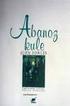 SORU; Ekranım kararıyor, pdf ön izlemede bazı evraklarımın içeriğini göremiyorum. CEVAP; Evrak ön izlemede kararan sayfa göründüğünde yapılacak işlemler aşağıdaki gibi gerçekleşecektir. Not: İşlemlerin
SORU; Ekranım kararıyor, pdf ön izlemede bazı evraklarımın içeriğini göremiyorum. CEVAP; Evrak ön izlemede kararan sayfa göründüğünde yapılacak işlemler aşağıdaki gibi gerçekleşecektir. Not: İşlemlerin
